iPad-gebruikershandleiding
- Welkom
- Nieuw in iOS 12
-
- Uit de sluimerstand halen en ontgrendelen
- Leren werken met basisbewegingen
- Gebaren leren voor modellen met Face ID
- Het beginscherm en apps verkennen
- De instellingen wijzigen
- Een schermfoto maken
- Het volume aanpassen
- De geluiden wijzigen of uitschakelen
- Zoeken
- Het bedieningspaneel gebruiken en aanpassen
- De Vandaag-weergave bekijken en ordenen
- Toegang tot voorzieningen vanuit het toegangsscherm
- Reizen met de iPad
- Schermtijd, toegestaan gebruik en beperkingen instellen
- De iPad synchroniseren met iTunes
- De batterij opladen en controleren
- De betekenis van de statussymbolen
-
- Zoek mijn vrienden
- Je iPhone zoeken
- Meten
-
- iMessage configureren
- Berichten versturen en ontvangen
- Berichten animeren
- Foto's, video's en audio versturen
- iMessage-apps gebruiken
- Animoji en memoji gebruiken
- Een Digital Touch-effect versturen
- Geld versturen en ontvangen met Apple Pay
- Meldingen wijzigen
- Berichten filteren, blokkeren en verwijderen
-
- Foto's en video's bekijken
- Foto's en video's bewerken
- Foto's in albums ordenen
- Zoeken in Foto's
- Foto's en video's delen
- Terugblikken weergeven
- Personen zoeken in Foto's
- Foto's bekijken per locatie
- iCloud-foto's gebruiken
- Foto's delen met Gedeelde albums in iCloud
- Mijn fotostream gebruiken
- Foto's en video's importeren
- Foto's afdrukken
- Aandelen
- Tips
-
- Meegeleverde accessoires bij de iPad
- Bluetooth-apparaten verbinden
- Audio en video naar andere apparaten streamen
- Aansluiten op een tv, projector of monitor
- Audio op meerdere apparaten regelen
- Apple Pencil
- Smart Keyboard en Smart Keyboard Folio gebruiken
- Een Magic Keyboard gebruiken
- AirPrint
- Handoff
- Het universele klembord gebruiken
- Via wifi bellen en gebeld worden
- Instant Hotspot
- Persoonlijke hotspot
- Bestanden uitwisselen met iTunes
-
-
- Aan de slag met toegankelijkheidsvoorzieningen
- Activeringsknoppen voor toegankelijkheid
-
-
- VoiceOver inschakelen en ermee oefenen
- Instellingen voor VoiceOver wijzigen
- VoiceOver-bewegingen
- De iPad bedienen met VoiceOver-bewegingen
- VoiceOver met de rotor bedienen
- Het schermtoetsenbord gebruiken
- Met je vinger schrijven
- VoiceOver bedienen met een Magic Keyboard
- Braille via het scherm invoeren met VoiceOver
- Een brailleleesregel gebruiken
- VoiceOver in apps gebruiken
- Selectie en scherm laten uitspreken, feedback bij typen
- Zoomen
- Vergrootglas
- Weergave-instellingen
- Face ID en aandacht
-
- Begeleide toegang
-
- Belangrijke veiligheidsinformatie
- Belangrijke gebruiksinformatie
- Een app inzoomen om deze schermvullend weer te geven
- Informatie over je iPad opvragen
- Instellingen voor de mobiele verbinding weergeven of wijzigen
- Meer informatie over software en service voor de iPad
- Verklaring van conformiteit (FCC)
- Verklaring van conformiteit ISED Canada
- Informatie over klasse 1 lasers
- Apple en het milieu
- Informatie over gescheiden inzameling en recycling
- Verklaring ENERGY STAR-conformiteit
- Copyright
Aanbevolen muziek bekijken op de iPad
Apple Music leert welke muziek je leuk vindt en beveelt op basis hiervan nummers, albums en afspeellijsten aan.
In het scherm 'Voor jou' in de Muziek-app ![]() staan afspeellijsten die door de muziekkenners van Apple Music zijn samengesteld, albums die bij je persoonlijke smaak passen en muziek waar je vrienden naar luisteren.
staan afspeellijsten die door de muziekkenners van Apple Music zijn samengesteld, albums die bij je persoonlijke smaak passen en muziek waar je vrienden naar luisteren.
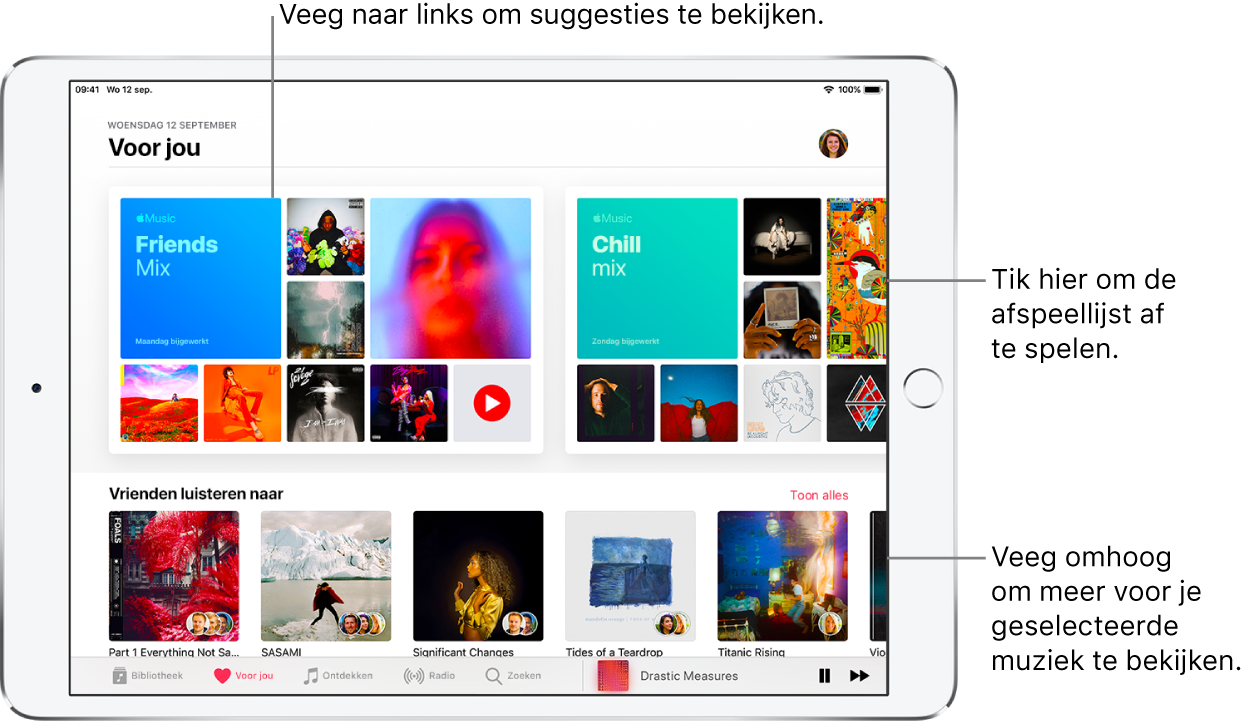
Je favoriete genres en artiesten selecteren
Wanneer je voor de eerste keer op 'Voor jou' tikt, wordt je gevraagd je voorkeuren aan te geven. Apple Music zal op basis van deze voorkeuren muziek aanbevelen.
Tik op de genres die je leuk vindt (tik dubbel op je favoriete genres en houd je vinger op de genres die je niet leuk vindt).
Tik op 'Volgende'. Doe hetzelfde met de artiesten die worden weergegeven.
Om een specifieke artiest toe te voegen die niet in de lijst staat, tik je op 'Voeg een artiest toe' en voer je de naam van de artiest in.
Muziek afspelen
Tik op 'Voor jou' en tik op een afspeellijst of album.
Tik op de afspeelknop of de shuffleknop om de nummers in de afspeellijst of van het album in willekeurige volgorde af te spelen.
Tik op de shuffleknop om de nummers in de afspeellijst of van het album in willekeurige volgorde af te spelen.
Nummers uit de catalogus van een artiest afspelen
Ga naar een artiestpagina en tik op ![]() boven in het scherm.
boven in het scherm.
Nummers uit de hele catalogus van de artiest worden afgespeeld, in een mix van hits en minder bekende nummers.
Je voorkeuren aangeven in Apple Music
Voer een van de volgende stappen uit:
Houd je vinger op een album, afspeellijst of nummer en tik op 'Leuk' of 'Niet leuk'.
Tik in het scherm 'Huidig onderdeel' op
 en tik vervolgens op 'Leuk' of 'Niet leuk'.
en tik vervolgens op 'Leuk' of 'Niet leuk'.
Wanneer je in Apple Music aangeeft wat je wel en niet leuk vindt, ontvang je gerichtere aanbevelingen.
Muziek in je bibliotheek beoordelen
Tik in Instellingen
 op 'Muziek'.
op 'Muziek'.Schakel 'Toon sterbeoordeling' in.
Houd in de Muziek-app je vinger op een nummer in je bibliotheek, tik op 'Beoordeel nummer' en kies een beoordeling van één tot vijf sterren.
Nummerbeoordelingen worden gesynchroniseerd op alle apparaten waarop met dezelfde Apple ID is ingelogd.
De Muziek-app je luistergewoonten laten negeren
Je kunt voorkomen dat je luistergewoonten invloed hebben op de aanbevelingen in 'Voor jou'.
Tik in Instellingen
 op 'Muziek'.
op 'Muziek'.Schakel 'Gebruik luistergeschiedenis' uit.